裁剪視頻
使用 Videmix 易於上手的工具輕鬆裁剪影片。上傳任何格式的檔案,並透過便利的預設比例或自訂尺寸輕鬆裁剪。
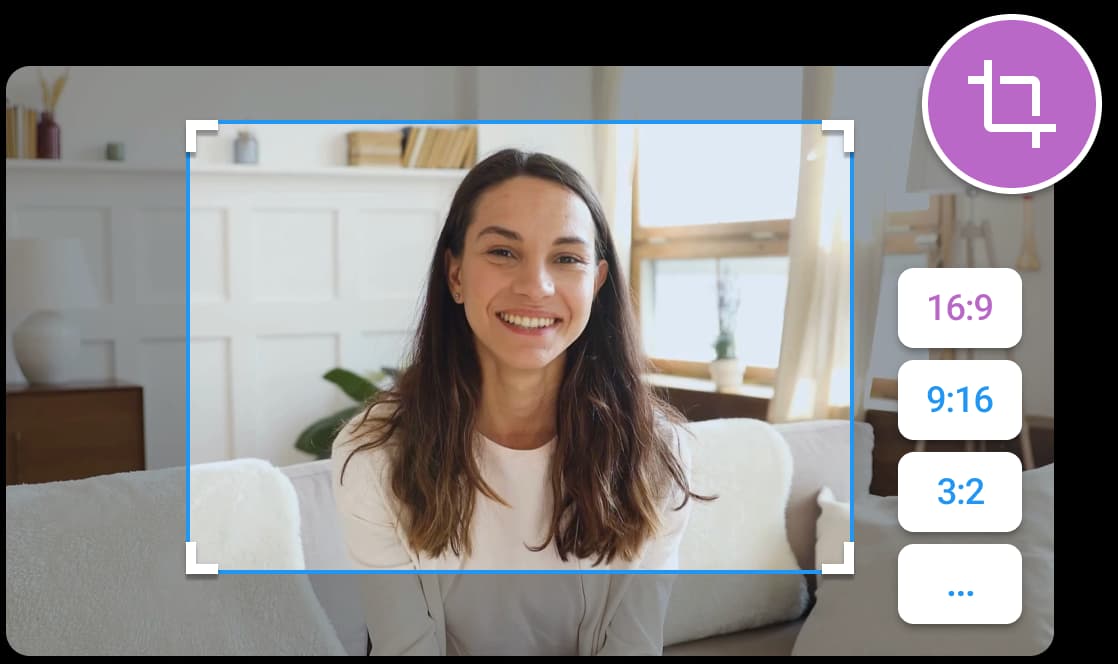
輕鬆裁剪視頻
快速裁剪視頻
使用 Videmix 影片畫面裁切工具在數秒內變更影片長寬比。可選擇便利的預設比例或自訂尺寸。
線上平台
Videmix 是一款線上影片編輯平台。您可直接在瀏覽器中製作精美影片—無需下載或安裝。
支援所有格式
裁剪視頻工具支援所有常見格式,包括 MP4、AVI、MOV、WMV、WebM、MKV、MPEG 等。立即上傳檔案開始使用。
安全平台
您上傳的檔案受先進安全機制保護,並安全地儲存在您的帳戶中。
易於使用的影片工具
Videmix 工具以易用、直覺為設計宗旨。即使您從未編輯過影片,也能輕鬆製作高品質、令人驚豔的影片。
支援所有裝置
我們的影片編輯工具可在所有行動與桌上型瀏覽器上順暢運作。只需透過任何瀏覽器上傳影片即可開始。
如何裁剪視頻
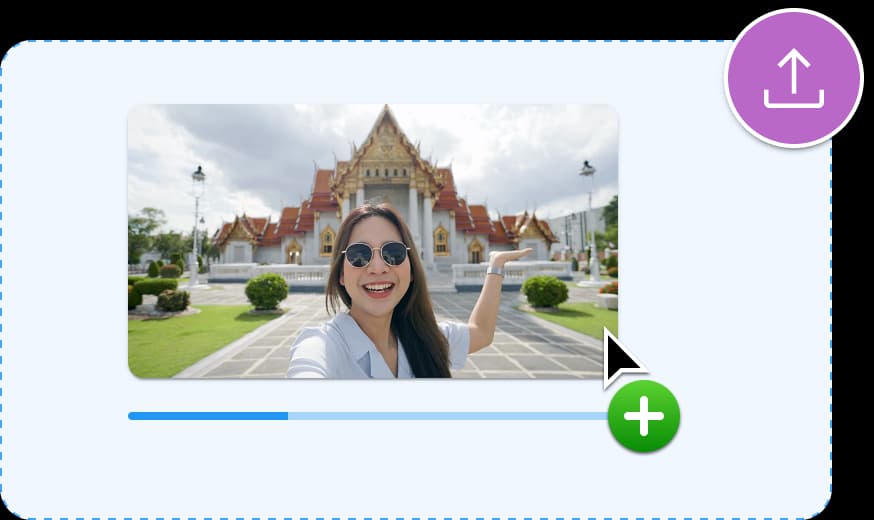
步驟 1
上傳影片
從任何桌機或行動裝置的瀏覽器直接上傳影片。一旦上傳至 Videmix 平台,您的影片即可進行裁剪。我們支援多種檔案格式,包括 MP4、AVI、MOV、WMV、WebM、MKV、MPEG 等。
步驟 2
數秒內裁剪視頻
點擊「專案設定」圖示,並透過便利的預設選項選擇新的長寬比。影片畫面裁切工具支援 9:16、16:9、1:1、4:5、3:2、自訂 等長寬比預設,讓您輕鬆為任何裝置或社群平台創造完美影片。
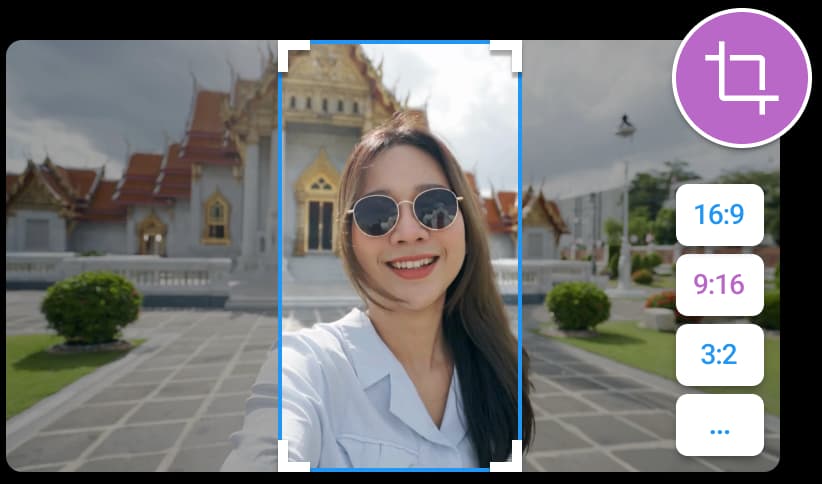
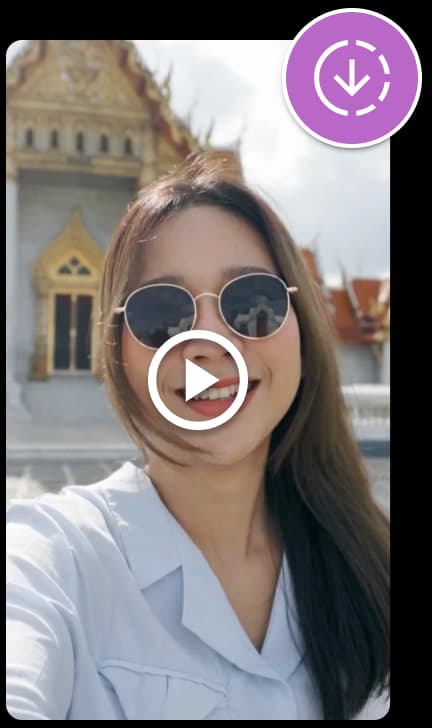
步驟 3
下載已裁剪視頻
點擊下載按鈕,即可儲存全新裁剪的視頻,完美優化於各大社群平台。您的影片將安全地儲存於專案中,可隨時使用 Videmix 強大且易用的影片編輯工具持續編輯。
常見問題
如何線上裁剪影片?
若要線上裁剪影片,您可使用 Videmix 工具。只需上傳影片檔案、選擇「專案設定」,並從預設選項中挑選新的長寬比,然後點擊「下載」即可儲存裁剪後影片。
支援哪些影片檔案類型?
Videmix 支援所有主流影片格式,包括 MP4、AVI、MOV、WMV、WebM、MKV、MPEG 等,並持續新增格式。開始使用時,只需上傳影片檔案並選擇「專案設定」。
影片畫面裁切工具會降低畫質嗎?
Videmix 易於使用的影片畫面裁切工具不會降低畫質。只需點擊下載按鈕,即可儲存裁剪後影片並選擇最佳解析度。
Videmix 有提供影片裁剪預設選項嗎?
在 Videmix 中,您可選擇便利的預設比例,例如 9:16(限時動態)、16:9(YouTube)、1:1(貼文)、4:5(人像)、3:2(橫式),或選擇「自訂」以設定影片寬度與高度。
易於使用
影片編輯平台
Videmix 是直覺的線上影片編輯平台,可用來製作精美且專業的影片。立即裁剪影片並探索易於使用的工具,輕鬆編輯影片並打造亮眼內容。
